手机屏幕开启抖音直播全揭秘
在如今这个全民直播的时代,抖音作为热门的短视频与直播平台,吸引了无数人想要开启自己的直播之旅,而利用手机屏幕进行直播,更是方便快捷且极具实用性的方式,无论是展示游戏操作、分享软件使用技巧,还是进行知识讲解等,都能轻松实现,下面就为大家详细揭秘如何用手机屏幕开启抖音直播。
准备工作:确保设备与软件正常
手机设备要求
你的手机性能要足够支撑直播过程,建议使用近两年内发布的中高端智能手机,这样能保证在直播时手机运行流畅,不会出现卡顿、掉帧等影响观众体验的情况,手机的内存至少要保证有 6GB 及以上,存储容量最好在 128GB 以上,以便存储直播过程中可能产生的缓存以及录制的视频等内容,手机的电池续航能力也很重要,尽量准备好充电宝,以防直播过程中手机电量不足。
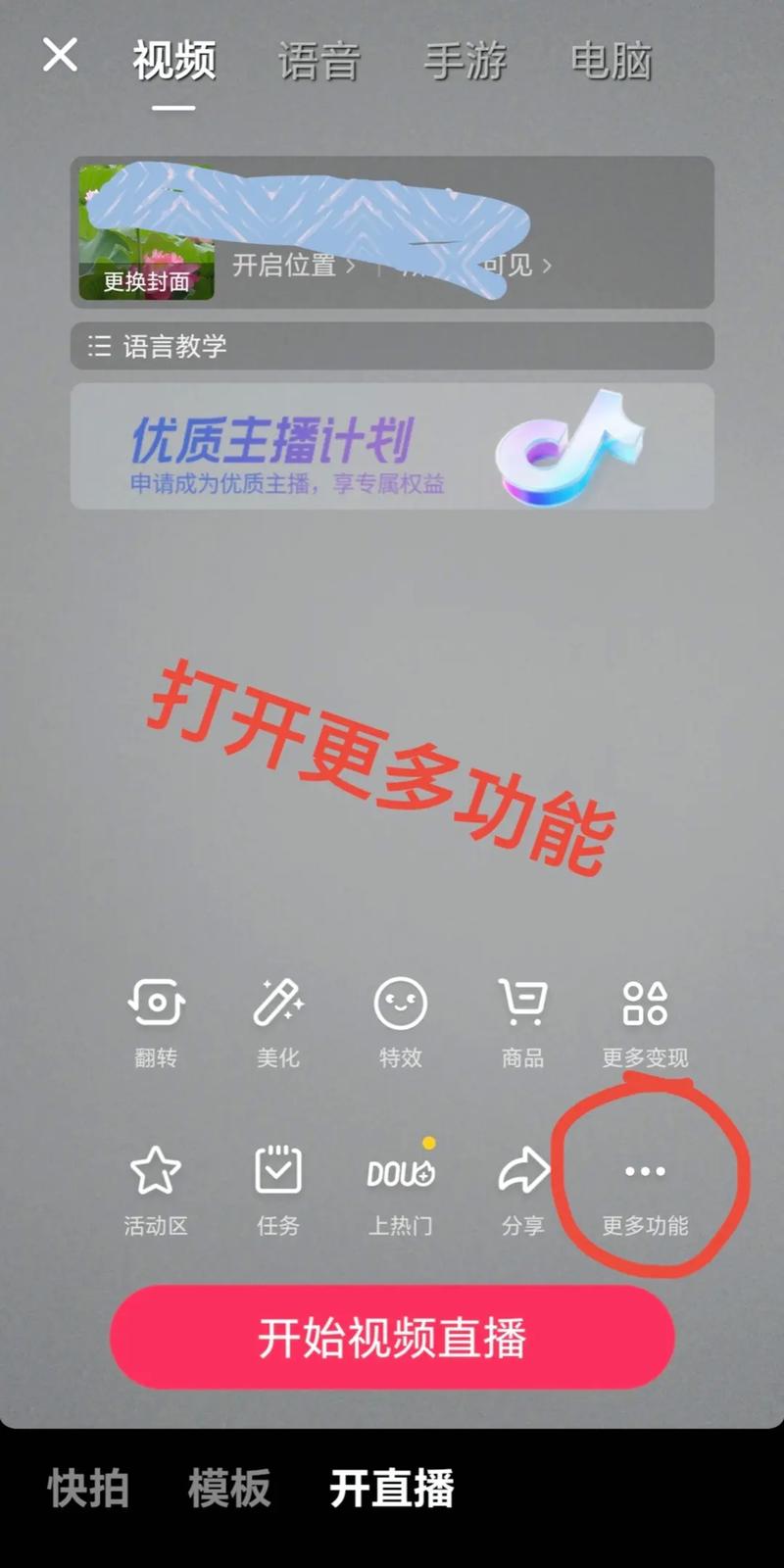
网络环境
稳定的网络是直播成功的关键因素之一,优先选择高速的 Wi - Fi 网络,确保网络带宽在 100Mbps 以上,这样可以保证直播画面的高清流畅传输,如果没有 Wi - Fi 条件,使用 4G 或 5G 移动网络时,要确保信号满格且所在区域网络覆盖良好,避免出现网络波动导致直播中断或画面模糊的问题。
抖音软件设置
打开抖音 APP,确保已经更新到最新版本,因为新版本通常会修复一些已知问题,优化直播功能,在“我”的页面中,点击右上角的三条横线图标,进入“创作者服务中心”,在“变现能力”板块中找到“开始直播”选项,点击进入直播设置页面,可以进行一些基础的设置,比如直播封面的选择、直播标题的编辑等,直播封面要选择一张吸引人的图片,能够代表你直播的主题;直播标题要简洁明了且具有吸引力,精彩游戏操作大赏”“软件使用技巧全揭秘”等。
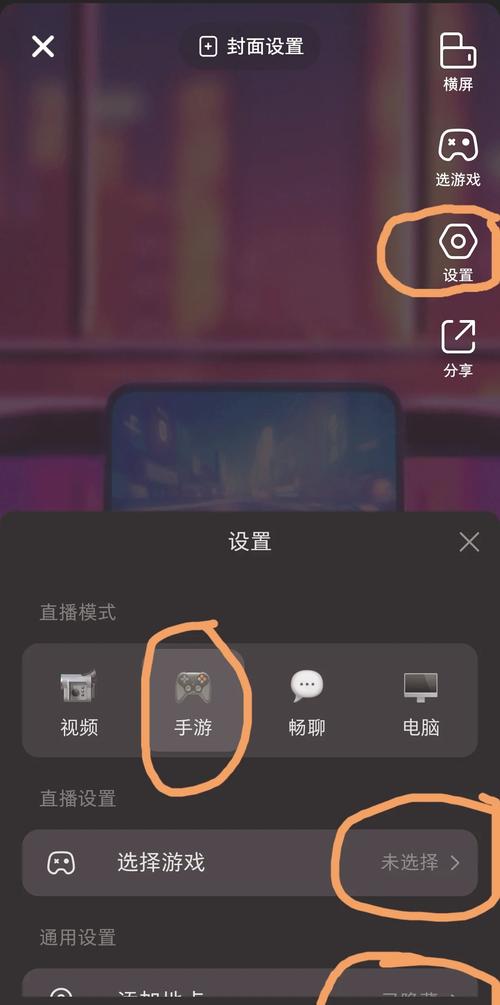
开启手机屏幕直播的具体步骤
选择直播模式
进入抖音直播页面后,在底部的直播模式选项中,找到“屏幕”选项,点击“屏幕”后,抖音会提示你是否允许获取屏幕权限,点击“立即开始”并按照系统提示授予抖音屏幕录制权限,不同手机品牌和系统版本在授予权限的操作上可能略有不同,但大致都是在手机的设置 - 应用管理 - 抖音 - 权限管理中找到“屏幕录制”权限并开启。
调整直播设置
在开启屏幕直播前,还可以进行一些其他设置,比如在“直播设置”中,可以选择直播的清晰度,一般有标清、高清、超清等选项,根据自己的网络情况和手机性能进行合理选择,如果希望观众能够在直播过程中与你进行语音互动,可以开启“连麦”功能,还可以设置直播的可见范围,是公开让所有用户都能看到,还是仅粉丝可见等。
测试直播画面
在正式开始直播前,最好进行一次简单的测试,点击“开始直播”,此时你的手机屏幕内容就会被直播出去,你可以用另一部手机打开抖音,搜索自己的账号进入直播间,查看直播画面是否正常显示,包括画面的清晰度、色彩、是否有卡顿等情况,检查声音是否正常,如果你在直播过程中有语音讲解,要确保声音清晰可闻,如果发现问题,及时返回直播设置页面进行调整。
直播过程中的注意事项
画面展示
在直播手机屏幕内容时,要注意画面的整洁和有序,比如在展示软件操作时,尽量将无关的窗口关闭,只保留需要展示的软件界面,这样可以让观众更清晰地看到操作步骤,如果是进行游戏直播,要合理设置游戏的画面分辨率和显示比例,以达到最佳的直播效果,在直播过程中,避免频繁切换应用或进行其他可能导致画面混乱的操作。
互动交流
直播不仅仅是展示屏幕内容,更是与观众进行互动的过程,要时刻关注直播间的弹幕和评论,及时回复观众的提问和留言,可以在直播过程中设置一些互动环节,比如抽奖、问答等,提高观众的参与度和活跃度,开启连麦功能后,要注意把控连麦的节奏,确保连麦过程有序进行。
时间把控
合理安排直播时间也很重要,一场直播的时长可以控制在 1 - 3 小时左右,太短可能无法充分展示内容,太长则容易让观众产生疲劳感,在直播前,可以提前规划好直播的流程和内容大纲,按照大纲有条不紊地进行直播,确保在规定的时间内完成所有想要分享的内容。
直播结束后的工作
数据复盘
直播结束后,不要急于退出,在抖音的创作者服务中心中,可以查看本次直播的相关数据,包括观看人数、新增粉丝数、观众停留时长、互动数据等,通过对这些数据的分析,可以了解观众的喜好和需求,为下一次直播提供参考,如果发现观众对某个特定的软件操作环节特别感兴趣,下次直播时可以进一步深入讲解。
视频保存与分享
抖音会自动保存直播的回放视频,你可以在“创作者服务中心 - 直播 - 直播回放”中找到,可以对回放视频进行剪辑,选取其中精彩的片段制作成短视频发布到抖音上,进一步吸引观众的关注,也可以将直播回放视频分享到其他社交平台,扩大自己的影响力。
用手机屏幕开启抖音直播并不复杂,只要做好充分的准备工作,按照正确的步骤操作,并在直播过程中注意各种细节,就能为观众带来一场精彩的直播,希望以上教程能帮助你顺利开启自己的抖音直播之旅,在这个充满机遇的直播领域中绽放光彩!






